Hvordan stille inn Alexa foreldrekontroll
De Echo Dot Kids Edition og Fire Kids Edition-nettbrett kom med abonnement på FreeTime Ubegrenset og innebygd foreldrekontroll. Du kan imidlertid aktivere Alexa foreldrekontroll på enhver Amazon-enhet som bruker FreeTime Parent Dashboard.
Instruksjonene i denne artikkelen gjelder for alle Alexa-aktiverte enheter, inkludert Amazon Echo, Ekkoshow, og Ekko Dot.
Hva er Amazon FreeTime?
Amazon FreeTime er en funksjon for foreldrekontroll for Alexa virtuell assistent. FreeTime Unlimited er en abonnementstjeneste som gir tilgang til barnevennlig innhold, inkludert apper, spill, Hørbar, og Alexa-ferdigheter. Du trenger ikke et FreeTime Unlimited-abonnement for å sette opp foreldrekontroll for Alexa-enheter.
Amazon Prime medlemmer er kvalifisert for rabatter på FreeTime Unlimited årlige familieplaner.
Slik aktiverer du Alexa foreldrekontroll
Du kan aktivere foreldrekontroll ved å bruke Alexa-appen for iOS, Android, eller Brann nettbrett. Du må aktivere FreeTime foreldrekontroll for hver Alexa-enhet individuelt.
-
Trykk på Enheter.

-
Trykk på Echo og Alexa.
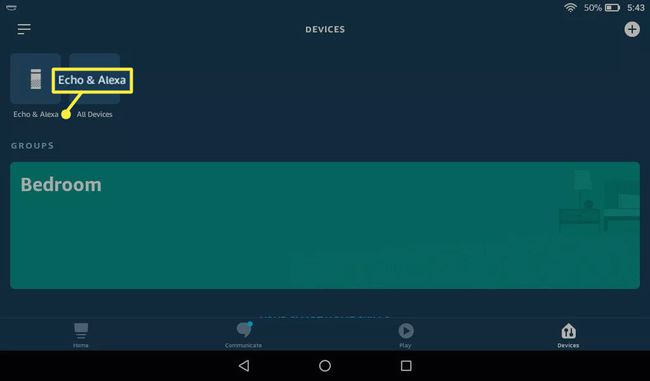
-
Trykk på enheten du vil aktivere foreldrekontroll for.
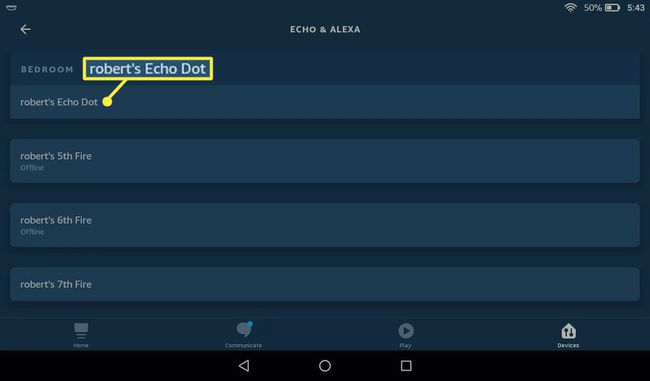
-
Rull ned og trykk Fritid.
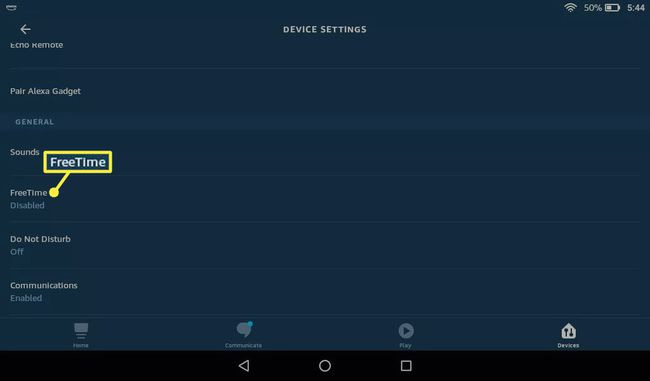
-
Trykk på vippebryteren under Fritid.
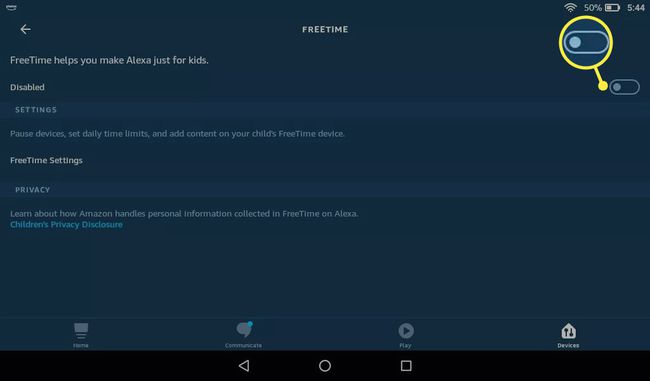
For å deaktivere foreldrekontroll for en enhet, gå tilbake til FreeTime-skjermen og trykk på bryteren under Fritid.
Trykk på Sett opp Amazon FreeTime.
Skriv inn barnets navn, kjønn og fødselsdato, velg deretter et profilikon og trykk Legg til barn.
-
Trykk på Legg til barn for å legge til flere barneprofiler, eller trykk Fortsette.
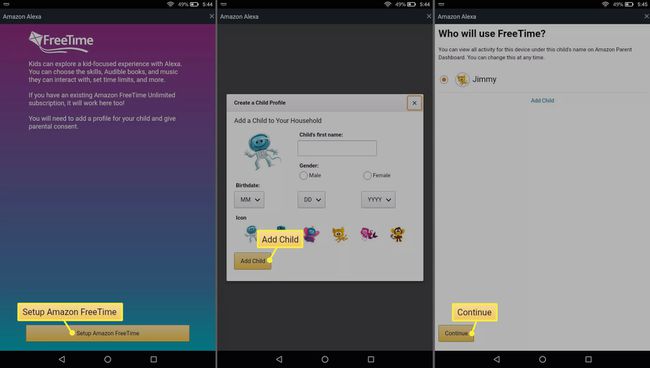
Trykk på Fortsette igjen for å gi de nødvendige tillatelsene.
-
Skriv inn passordet for Amazon-kontoen din og trykk Logg inn.
Du kan bli bedt om å oppgi debet- eller kortinformasjonen din for å bekrefte at du er voksen. Kortet ditt vil ikke bli belastet.
-
Trykk på JegBli enige å gi foreldrenes samtykke.

Trykk på Fortsette.
Trykk på Start en måneds gratis prøveperiode for å sette opp en FreeTime Unlimited-konto, eller trykk på Avbryt.
-
Trykk på X i øvre høyre hjørne for å gå tilbake til Alexa-innstillingene.
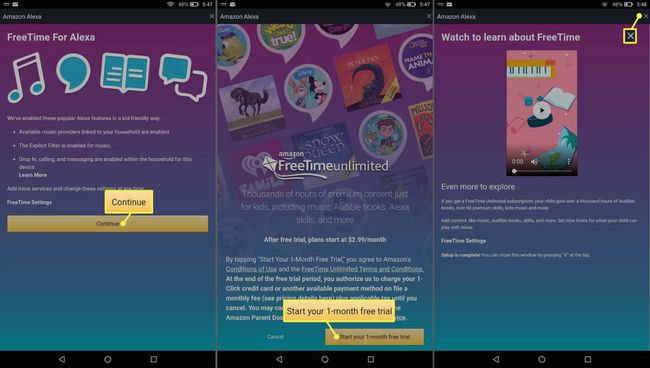
Amazons foreldredashbord
Du kan blokkere spesifikke apper og angi ytterligere begrensninger ved å logge på Amazon FreeTime Parent Dashboard i hvilken som helst nettleser. Du vil se en aktivitetslogg for hver enhet og barneprofil du har konfigurert. Trykk på utstyr ikon for å åpne innstillingene og endre aldersfilteret, angi daglige tidsgrenser, deaktiver Alexa stemmekjøp, og mer.

Ekstra foreldrekontroll for Alexa
Det er noen andre måter å barnesikre Alexa på i tillegg til FreeTime-kontroller:
- Slå på det eksplisitte filteret: Du kan blokkere Alexa fra å spille eksplisitt musikk ved å gå til Amazon Music-innstillinger.
- Deaktiver drop-in: Skru av Alexa Drop-In for å forhindre at barnet ditt ringer fra en Echo-enhet.
- Slå på Ikke forstyrr: Sett opp Alexa Ikke forstyrr-modus for å blokkere varsler og innkommende anrop.
